Bu kılavuzda, DaVinci Resolve'a bir su işareti nasıl ekleyeceğinizi öğreneceksiniz. Bir su işareti, markanızı temsil etmenin harika bir yolu olabilir ve videolarınızı koruyabilir. Bu öğretici'de, logosunu veya metnini seçmekten, yazılım'da ayarlamaya kadar tüm süreci size göstereceğim.
En Önemli Bulgular
- Bir su işareti eklemek için DaVinci Resolve'de, şeffaf bir arka plana sahip bir logo veya metin gereklidir ve bunu videonuzun üzerine ekleyeceksiniz.
- Su işaretinin boyutunu, konumunu ve şeffaflığını ayarlayarak videoya hoşça entegre edebilirsiniz.
Adım Adım Kılavuz
İlk olarak, su işareti olarak kullanmak istediğiniz bir logo veya metne ihtiyacınız var. Bu öğe mümkünse profesyonel bir görünüm sağlamak için şeffaf bir arka plana sahip olmalıdır. Su işaretini eklemek için, logosunu projenizin zaman çizelgesine sürükleyip bırakın.
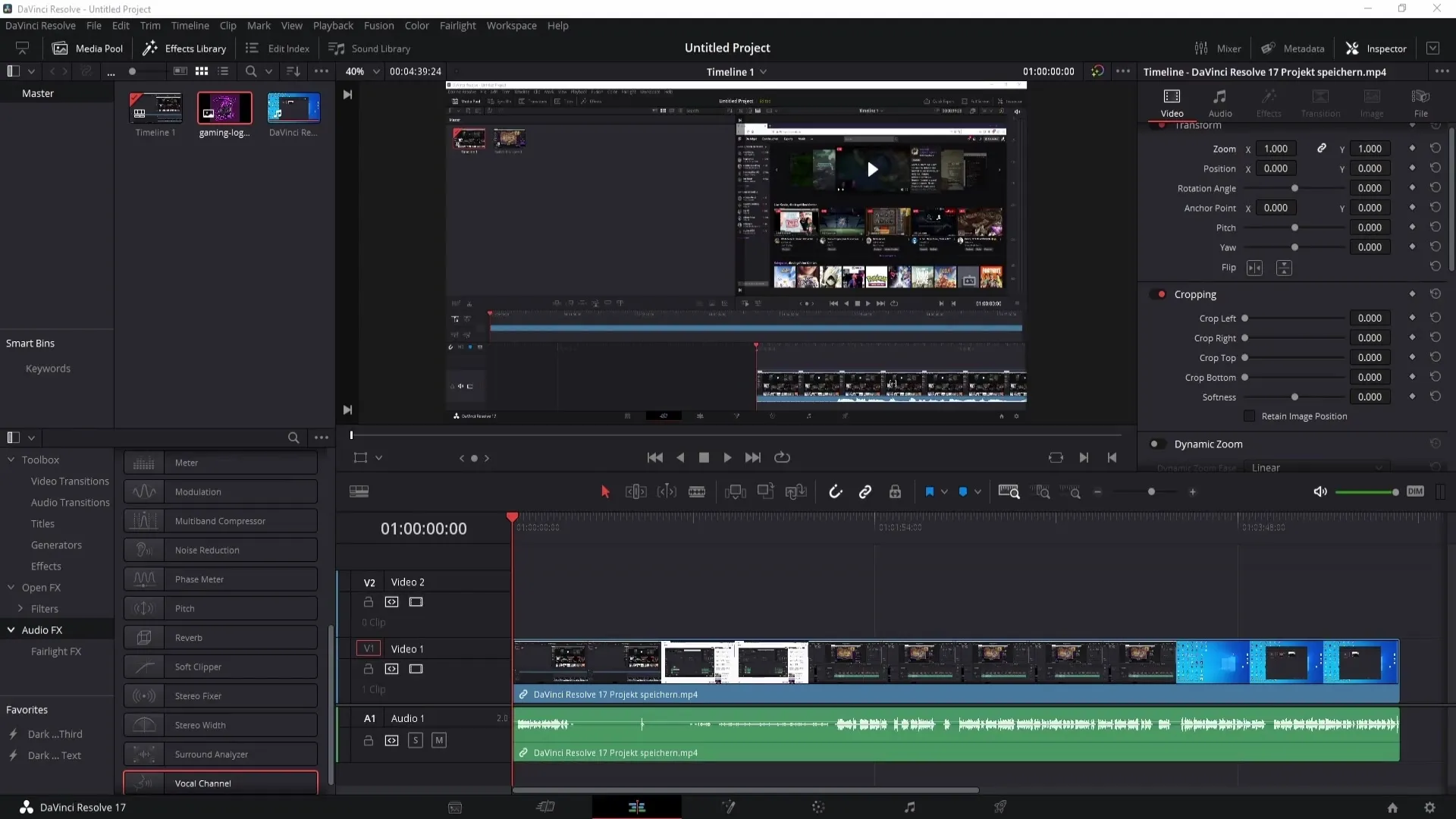
Logoyu ekledikten sonra, su işaretini video içinde doğrudan görebileceğiniz görünüme geçin. Su işaretini videonun tüm uzunluğuna çekerek oynatırken görünür kalmasını sağlayabilirsiniz.
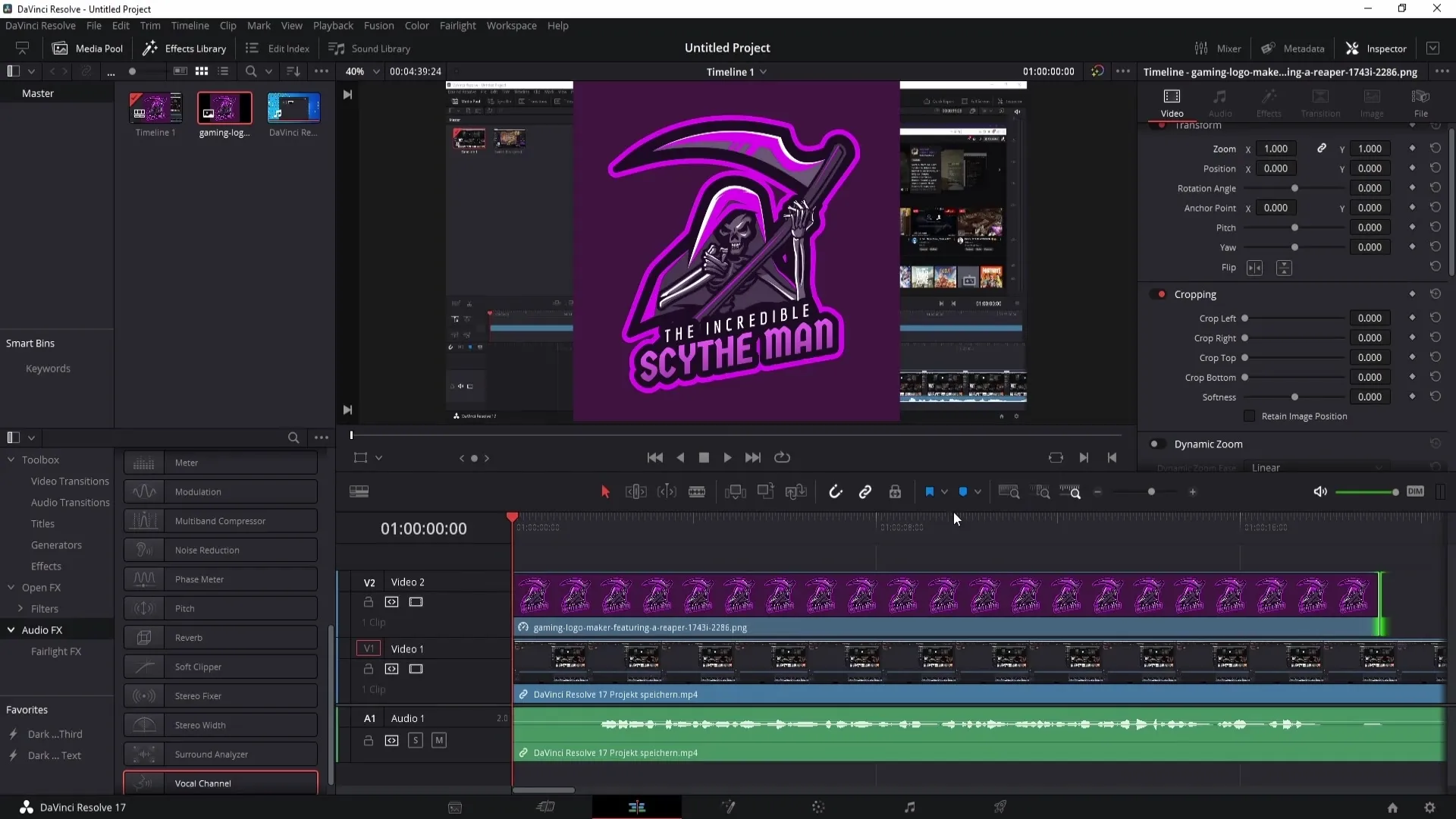
Eğer logonuz veya metnin arka planı şeffaf değilse, bunu önce kaldırmanız gerekecektir. Bunun için Fusion bölümünde logoya tıklayın. Yeni bir pencere açmak için Ctrl ve Boşluk tuşlarına aynı anda basın.
Bu pencerede Delta-Keying aracını bulun. Bulduğunuzda "Ekle"ye tıklayın. İstenmeyen rengi kaldırmak için pipeti kullanabilir ve görüntüye sol fare tuşuyla tıklayabilirsiniz.
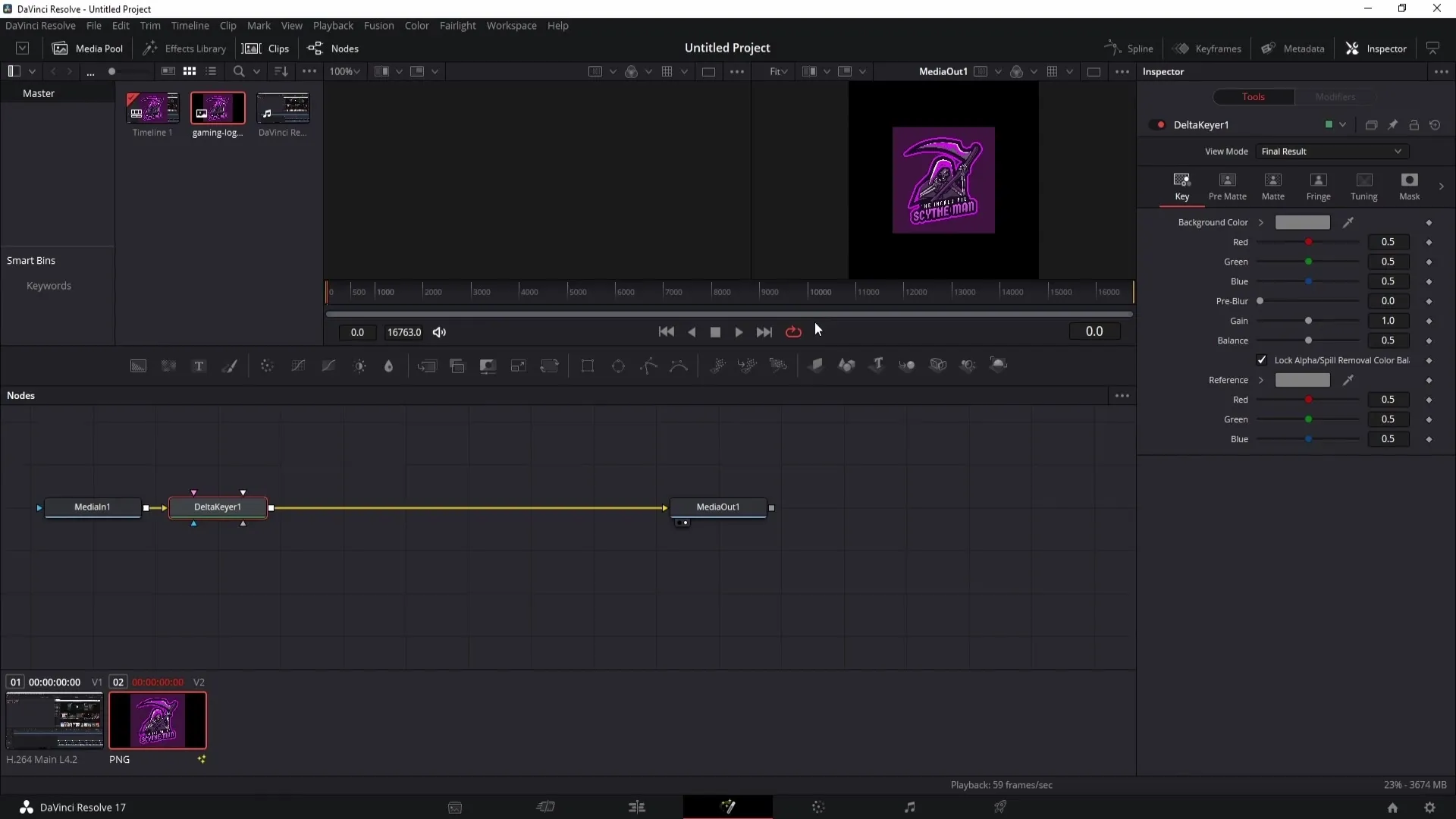
Arka plan rengini kaldırırken, logodan fazla renk çıkarsa, renkleri geri getirmek için basitçe dengeyi yukarıya ayarlayabilirsiniz.
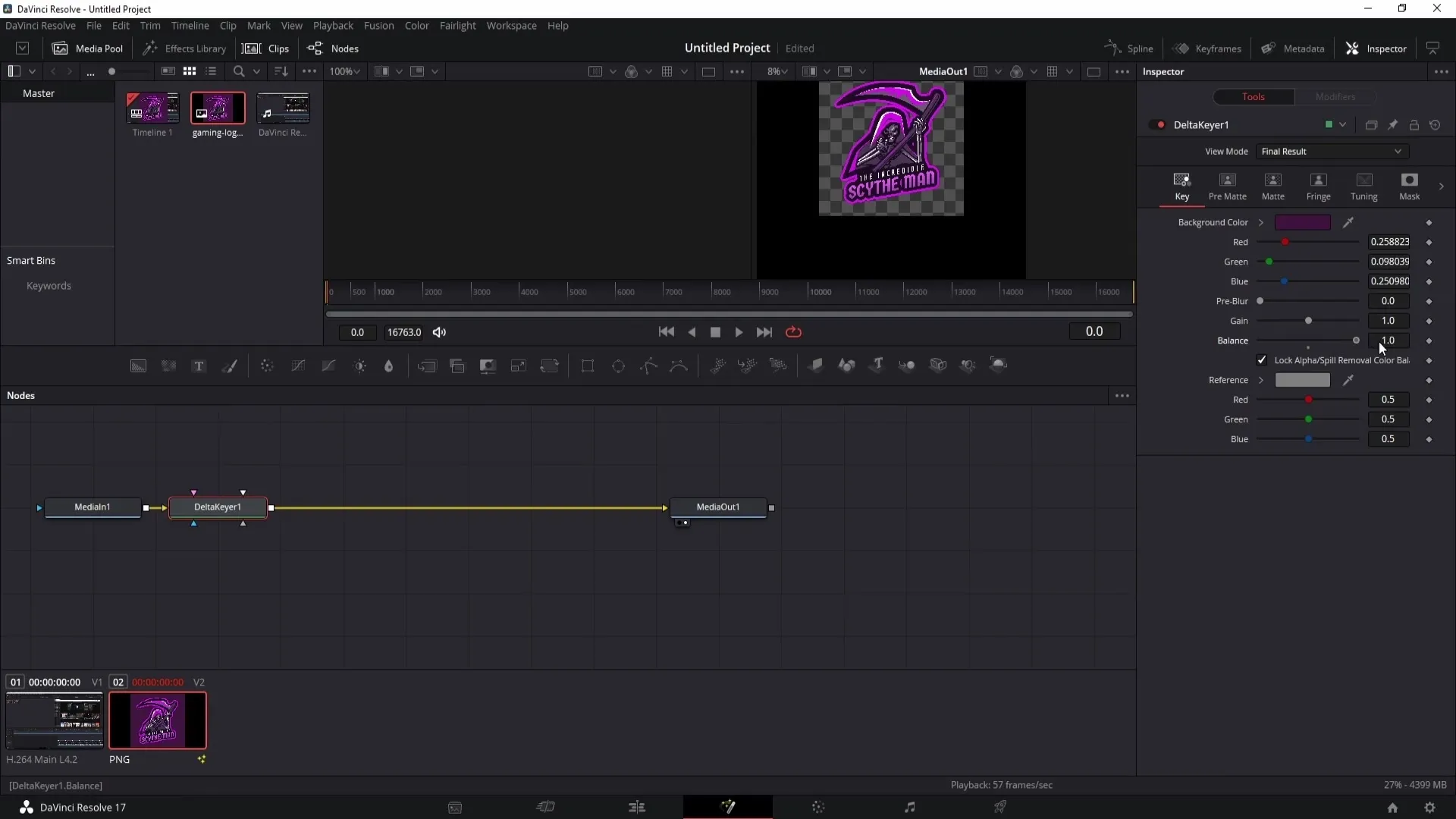
Arka plan kaldırıldıktan sonra logonuzun etrafında siyah bir çerçeve görebilirsiniz. Bu çerçeveyi kaldırmak için logoya tıklayın ve onu küçültün. Kırpma düğmeleriyle siyah alanı basitçe kesebilirsiniz.
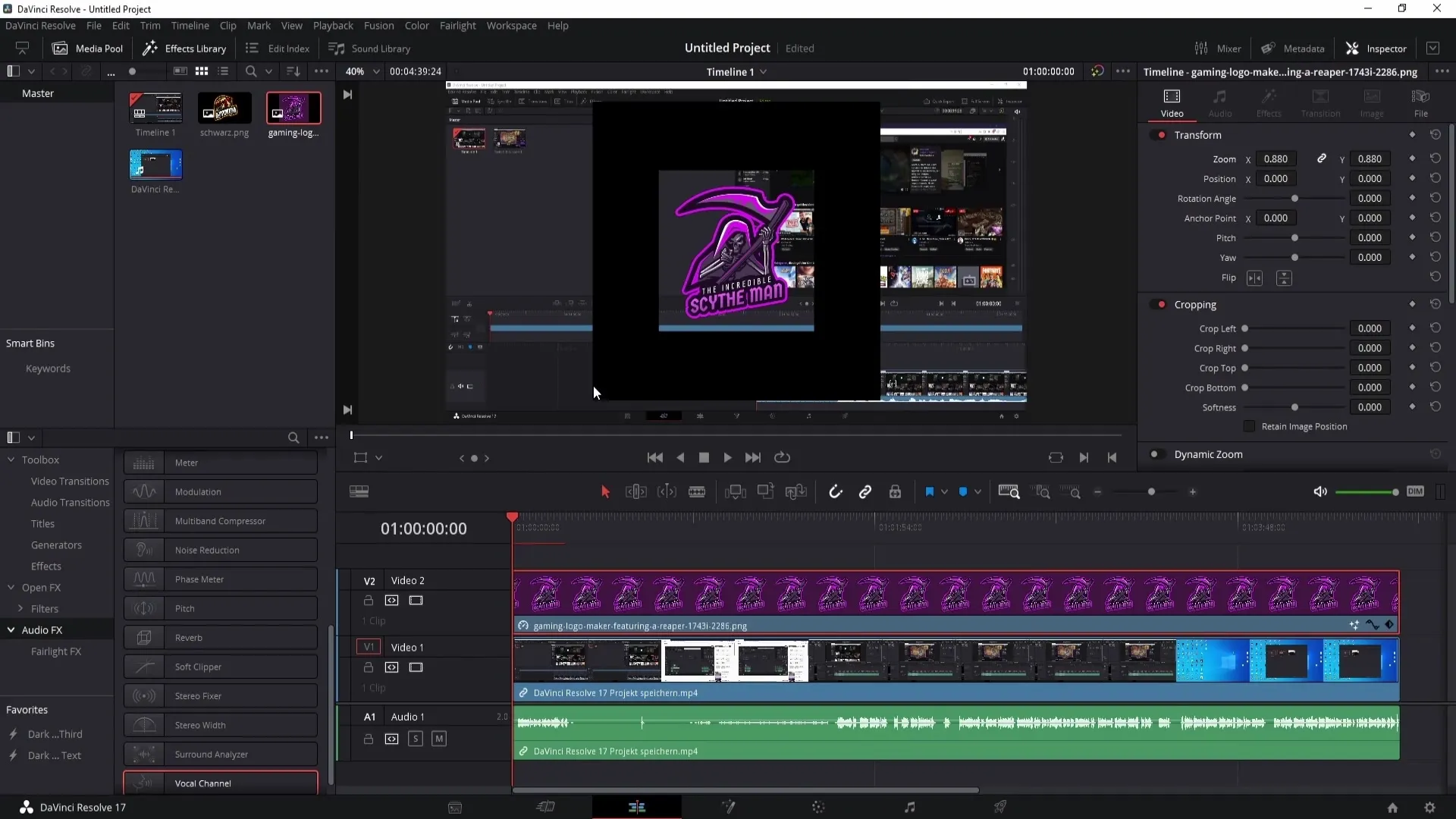
Eğer siyah arka planlı bir logo varsa, bileşik modu değiştirebilirsiniz. Bu modu "Screen" olarak ayarlayarak siyah arka planı kaldırabilirsiniz.
Siyah rengi kaldırıldıktan ve logo iyi göründüğünde, logonun boyutuna tekrar dikkat edebilirsiniz. Videosunun sağ alt köşesine yerleştirin ve opaklığı isteğinize göre ayarlayın.
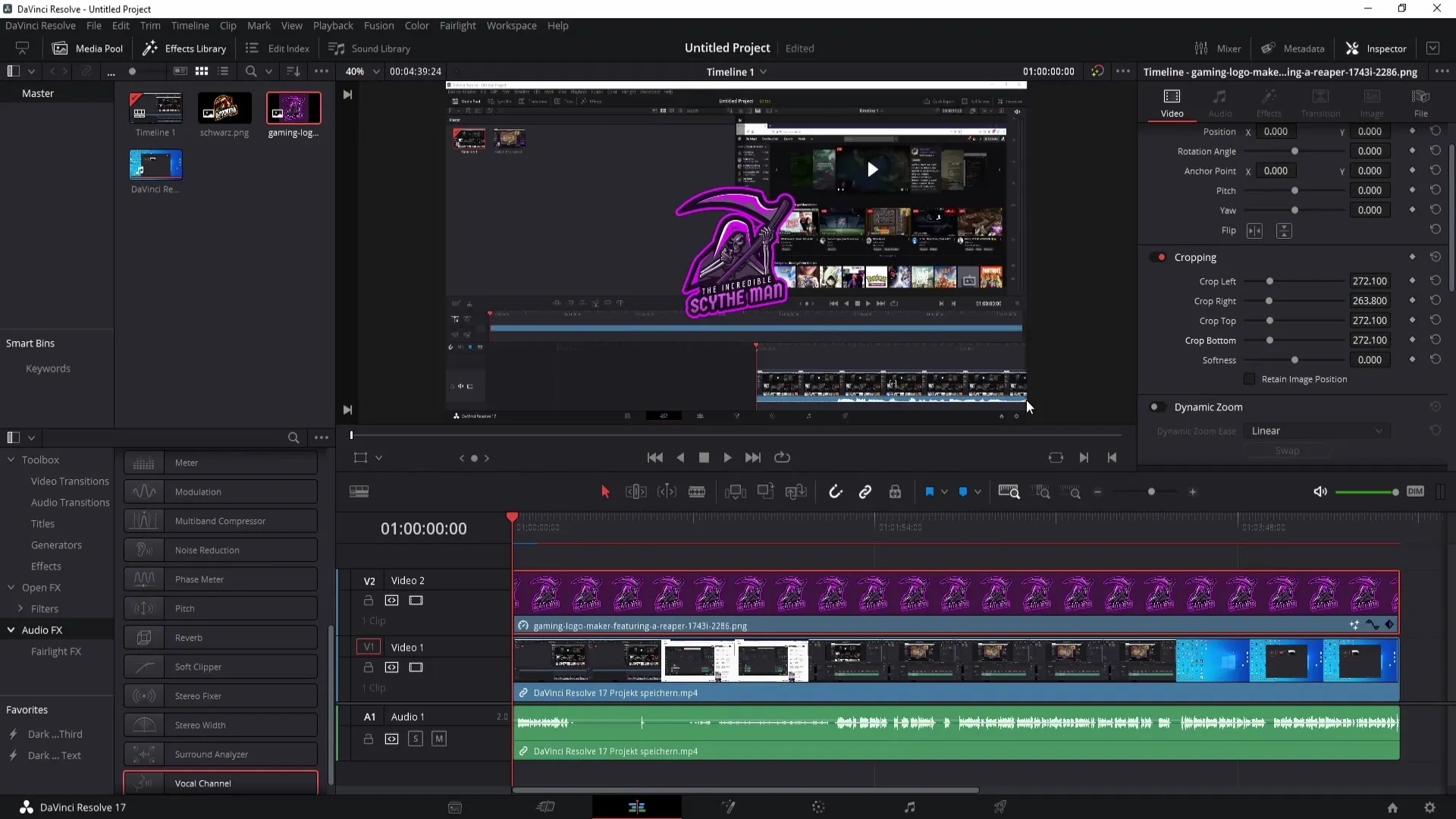
Su işaretinin videosuna iyi entegre edildiğinden emin olmak için, onu X ve Y eksenleriyle istediğiniz yere sürükleyebilirsiniz. Görünürlüğü değiştirmek için Opacity ile logonun opaklığını ayarlayabilirsiniz, böylece daha subtil görünebilir.
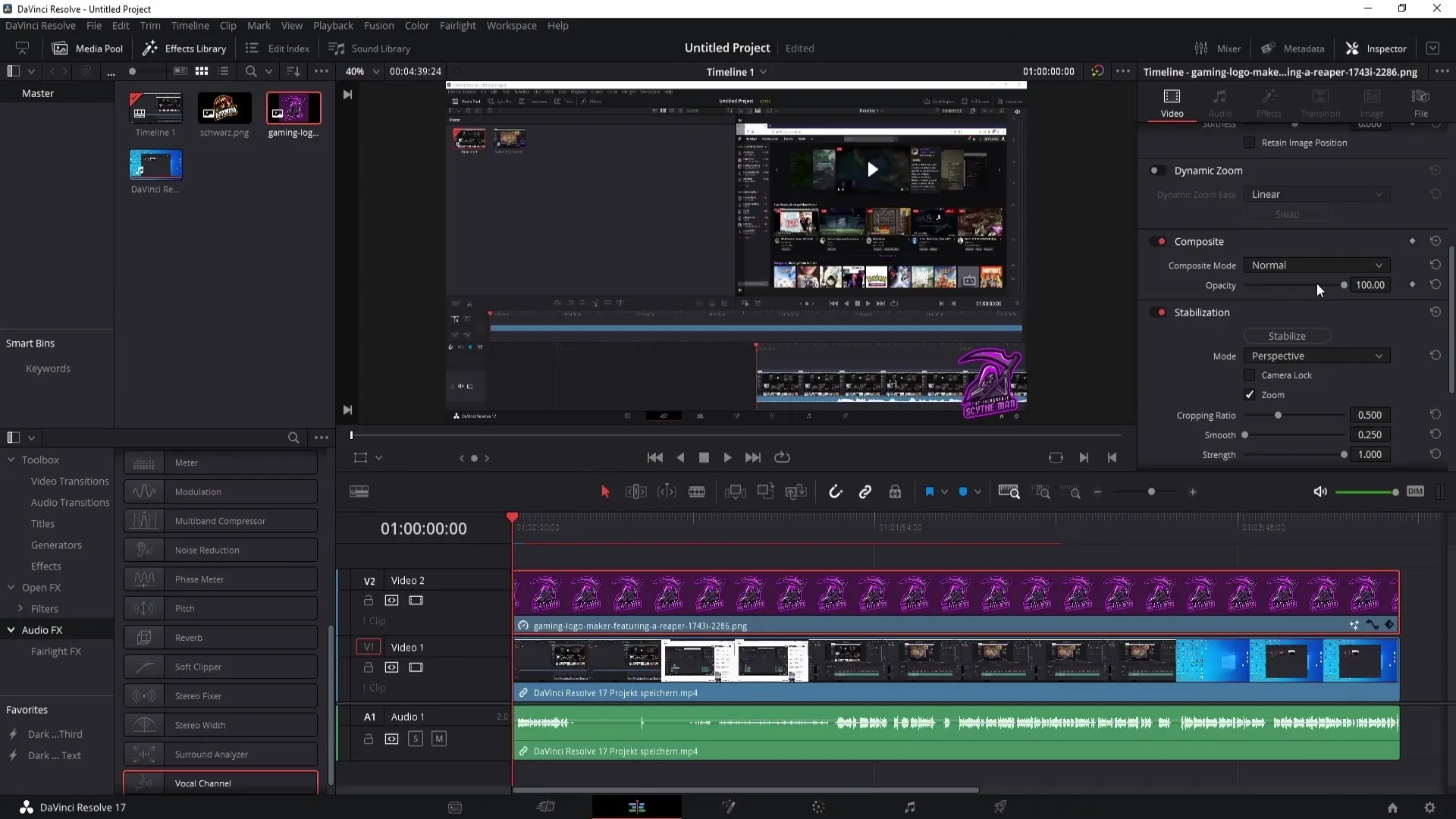
Özet
Bu kılavuzda, DaVinci Resolve'a bir su işareti eklemenin ve ayarlamanın nasıl yapıldığını öğrendiniz. Logolarınızı veya metinlerinizi kolayca içe aktarabilir, arka planı kaldırabilir ve boyutunu ve opaklığını kolayca ayarlayarak profesyonel bir sonuç elde edebilirsiniz.
Sıkça Sorulan Sorular
Logomun arka planını nasıl kaldırabilirim?Fusion bölümünde Delta-Keying aracını kullanarak arka planı kaldırabilirsiniz.
Logom çok fazla renk kaybederse ne yapabilirim?Renkleri geri getirmek için Delta-Keying aracındaki Dengeyi yukarı ayarlayın.
Su işaretimin boyutunu nasıl değiştirebilirim?Logo boyutunu ayarlamak için sürükleme noktalarını kullanın.
Su işaretimin konumunu nasıl değiştirebilirim?X ve Y eksenleriyle su işaretini istediğiniz yere yerleştirebilirsiniz.
Su işaretimin opaklığını nasıl ayarlarım?Bileşik bölümünde Opacity'ye giderek değeri ayarlayabilirsiniz.


